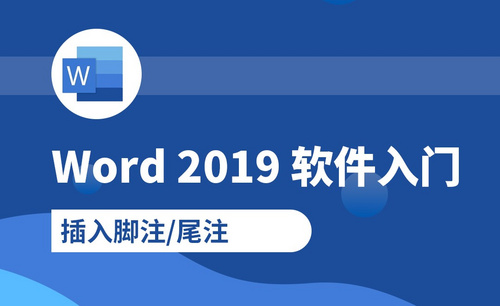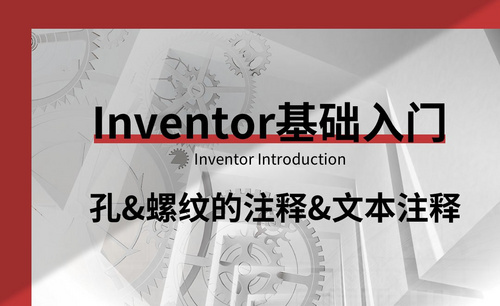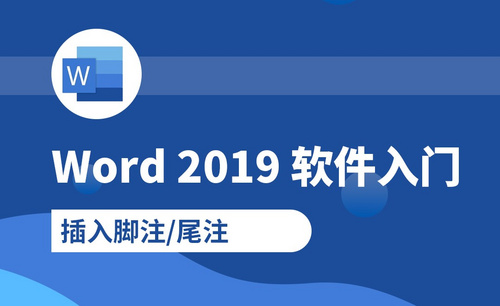如何在Word添加脚注?
发布时间:2021年03月16日 11:47
除了插入题注以外,用户还可以在Word添加脚注,对文档中某个内容进行解释、说明或提供参考资料等对象。那么问题就来了如何在Word添加脚注呢?下面针对这个问题我来分享给各位小伙伴们具体的操作步骤,步骤详情就在下方,小伙伴快来认真的看一看吧!
1.首先,我们先打开需要插入脚注的文档,(如下图所示)。
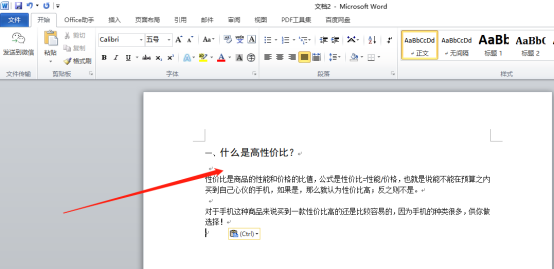
2.然后,我们将光标定位在要插入脚注的位置,单击【引用】选项卡,单击【脚注】组中的【对话框启动器】按钮,(如下图红色圈出部分所示)。
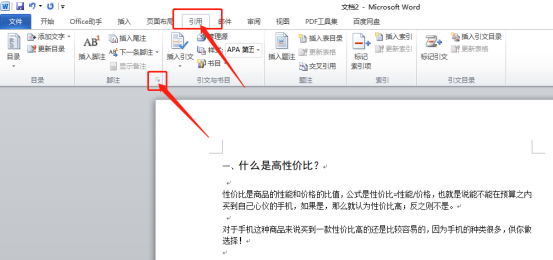
3.接下来,弹出【脚注和尾注】对话框,选中【脚注】单选钮,右侧默认显示【页面底端】选项;在【编号格式】下拉列表中选择“①,②,③…”选项;单击【应用】按钮,(如下图红色圈出部分所示)。
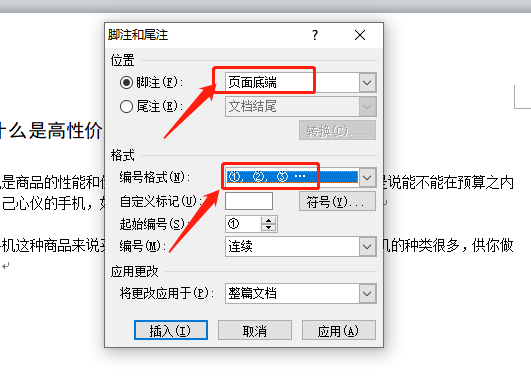
4.最后,此时即可在光标位置插入一个脚注编号“①”,同时在页面底端出现一条横线和一个脚注编号“①”,输入脚注内容,(如下图红色圈出部分所示)。
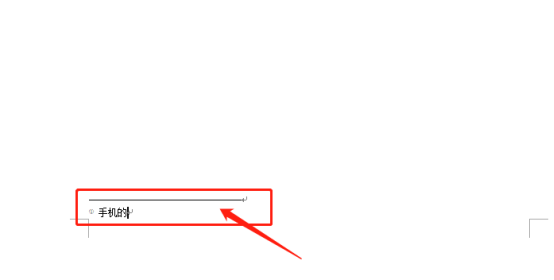
以上的4步操作步骤就是如何在Word添加脚注的具体操作步骤,步骤详情已经给小伙伴们罗列出来了,大家按照以上的操作步骤按部就班的的进行操作就可以插入脚注了。小伙伴们可以在课下独立操作一下,看看到底有没有掌握呢!
本篇文章使用以下硬件型号:联想小新Air15;系统版本:win10;软件版本:Microsof Word 2010。